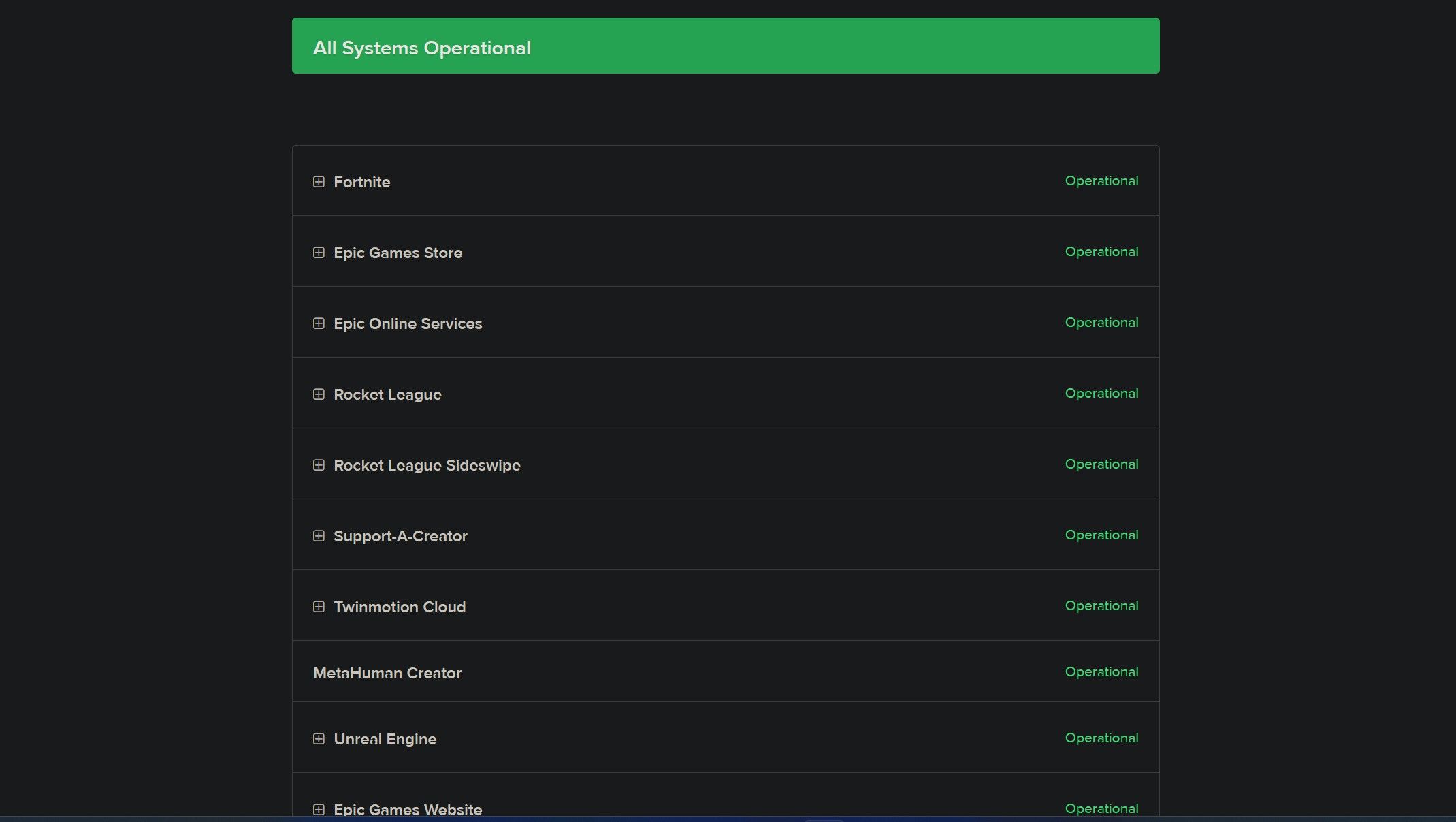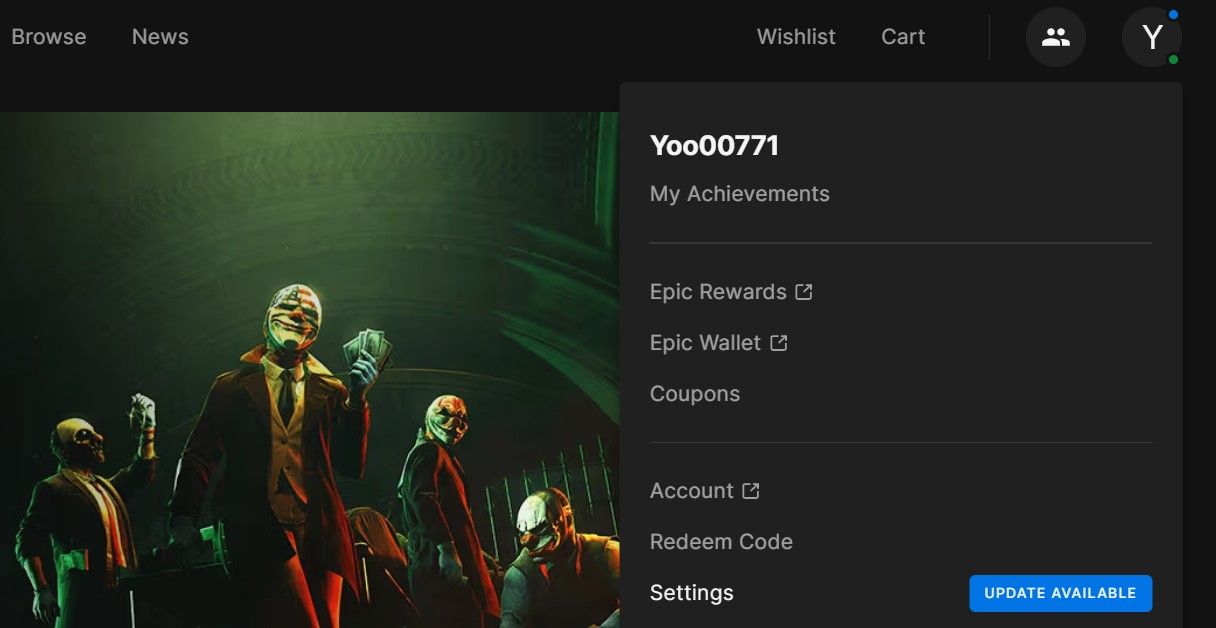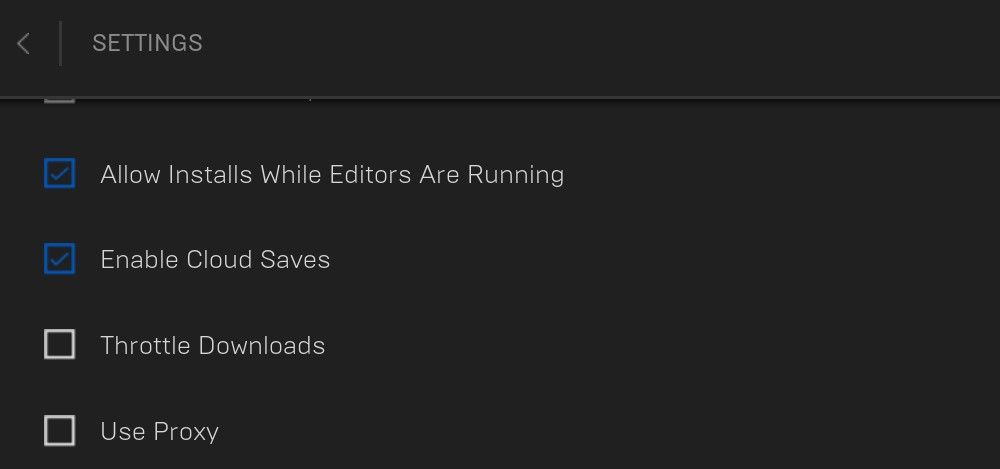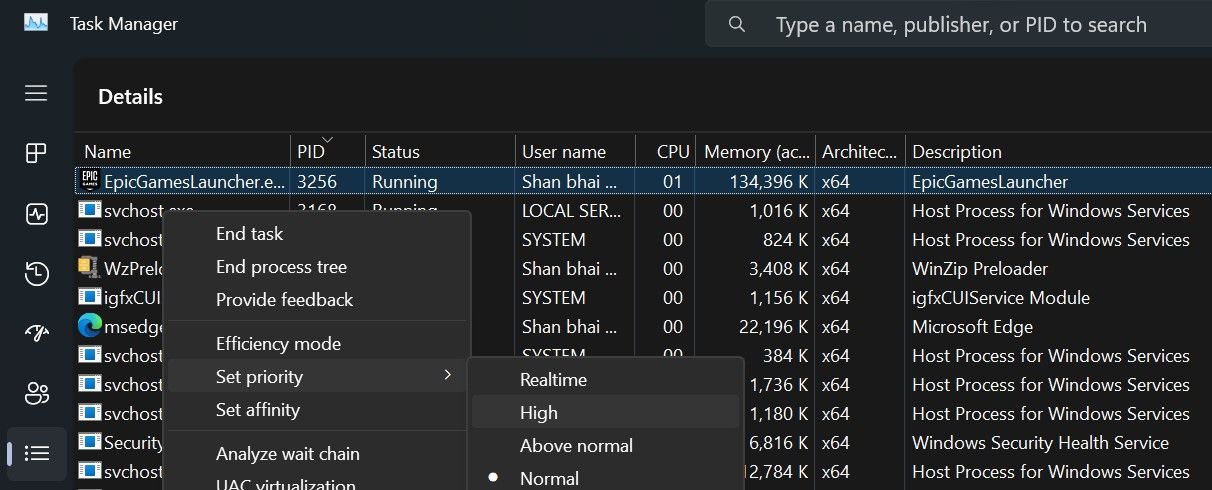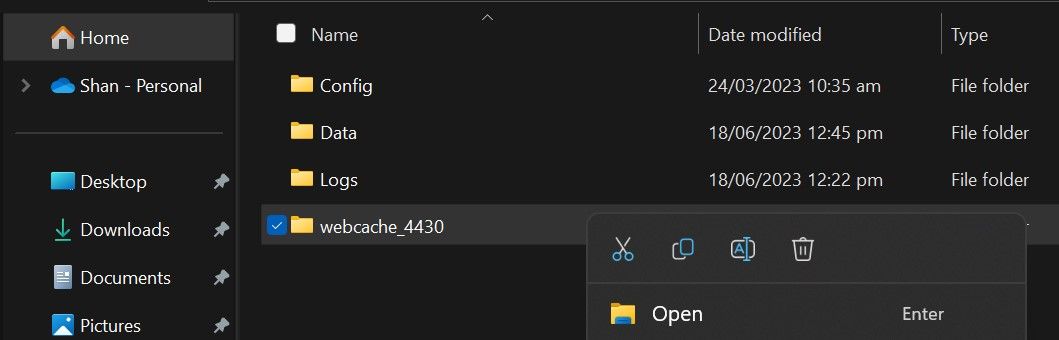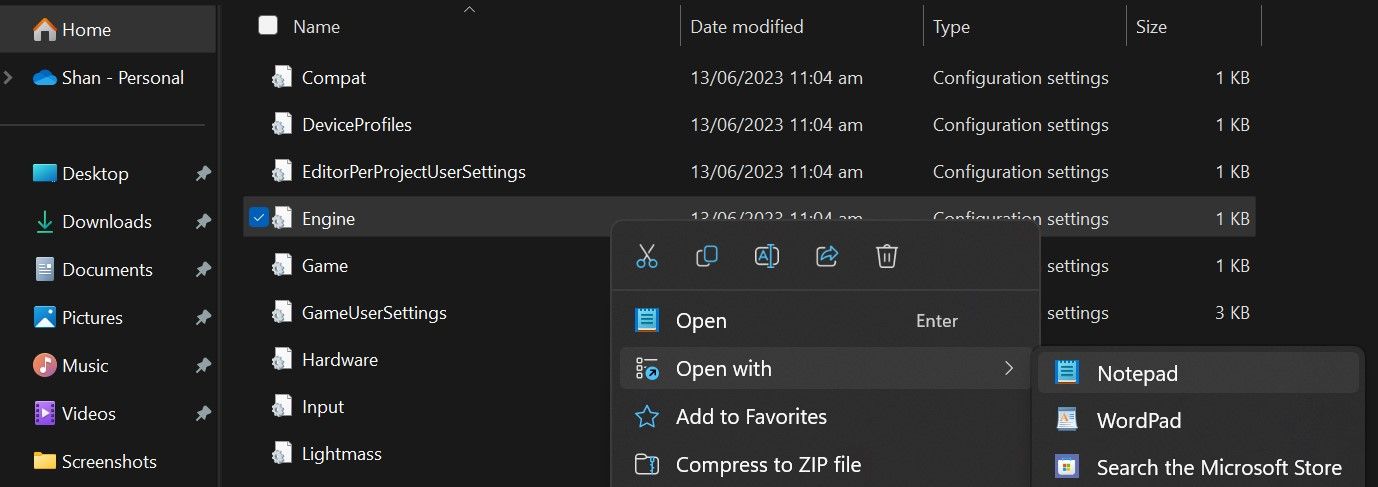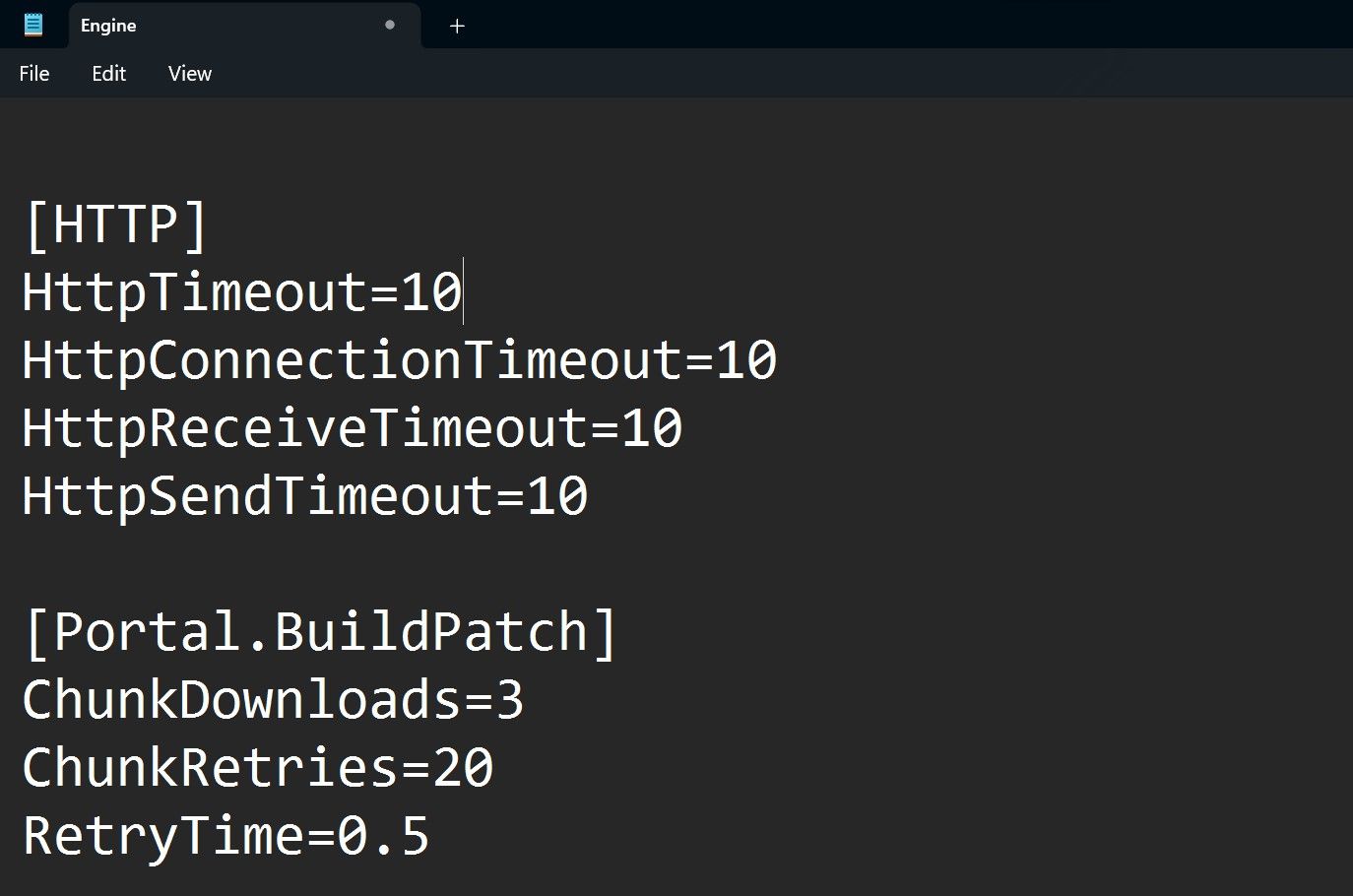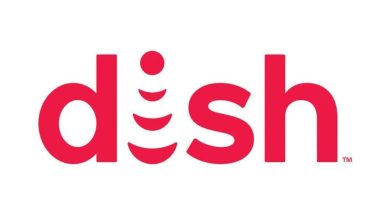.
O Epic Games Launcher demora muito para baixar os jogos? Em geral, as velocidades de download caem devido a outros dispositivos ou processos que consomem recursos de rede, deixando pouca largura de banda para o cliente da Epic Games usar.
Além disso, um cache de inicialização empilhado, um problema de back-end com os servidores da Epic Games, alguns problemas específicos do Windows ou forçar o cliente a acelerar os downloads também podem diminuir as velocidades de download.
Se você deseja acelerar seus downloads no Epic Games Launcher, aqui estão alguns ajustes que você pode querer verificar.
1. Verifique se há problemas com o back-end
É possível obter velocidades de download super lentas na Epic Games se houver um problema de back-end com o cliente ou qualquer outro serviço da Epic Games. Portanto, se a velocidade de download cair inesperadamente, verifique se todos os servidores e sistemas da Epic Games estão funcionando e se a causa do problema não está lá.
Você pode verificar isso de várias maneiras, mas aqui está a mais fácil: vá para a página de status da Epic Games e verifique se tudo está funcionando, mostrado em verde. Se alguma interrupção estiver listada lá, representada por uma cor vermelha ou amarela, aguarde a Epic Games resolver o problema de back-end e a velocidade de download voltará ao normal.
Se todos os sistemas parecem funcionar corretamente, não há nada de errado com o back-end. Nesse caso, passe para a próxima correção.
2. Etapas básicas a serem executadas antes de otimizar o iniciador da Epic Games
Depois de confirmar que não há problemas de back-end que afetem as velocidades de download, execute as seguintes etapas antes de otimizar o Epic Games Launcher:
- Conexões de internet lentas ou instáveis também podem tornar os downloads mais lentos. Portanto, use sites de verificação de velocidade para verificar a velocidade de sua conexão com a Internet e, se estiver mais lenta que o normal, tome as medidas necessárias para acelerá-la.
- Feche todos os processos em seu dispositivo principal que possam estar sobrecarregando seus recursos de largura de banda e desconecte outros dispositivos conectados à mesma conexão com a Internet. Consequentemente, o Epic Games Launcher terá acesso à largura de banda máxima.
- Desative qualquer VPN ou servidor proxy que você usa para tornar sua navegação mais privada. Essas conexões protegem nossa privacidade, mas podem retardar seriamente o processo de download.
Depois de realizar as verificações e correções acima, passe para as correções principais.
3. Desative a otimização de downloads
O cliente da Epic Games permite que os usuários reduzam os downloads ao jogar ou usar recursos de rede para algo mais substancial. Essa configuração útil evita que o iniciador sobrecarregue sua largura de banda durante uma atualização ou instalação do jogo.
Quando esta opção está habilitada, o Inicializador da Epic Games não permite que a velocidade de download atinja seu potencial máximo, o que leva a velocidades de download mais lentas. Portanto, você deve garantir que esse recurso não esteja ativado nas configurações do cliente. Para verificar isso, siga estas etapas:
- Inicie o inicializador da Epic Games.
- Clique no ícone de perfil no canto superior direito e selecione Configurações.
- Certifique-se de que a caixa ao lado Acelerador de downloads não está marcada.
- Se foi marcada antes, clique na caixa uma vez para desmarcá-la.
4. Priorize o iniciador da Epic Games sobre todo o resto
O sistema operacional Windows prioriza os processos essenciais do sistema sobre os de terceiros. Consequentemente, aloca o máximo de recursos para processos priorizados para melhorar a eficiência. Como os processos da Epic Games também são de terceiros, eles também são vistos como de baixa prioridade. Assim, menos recursos são alocados para eles.
Para garantir que a priorização do sistema não esteja atrasando os downloads, você deve definir os processos do iniciador como alta prioridade. Dessa forma, o sistema alocará recursos máximos de largura de banda para o Epic Games Launcher, permitindo que ele baixe arquivos mais rapidamente. Para tornar os processos da Epic Games uma prioridade, siga estas etapas:
- Tipo “Gerenciador de tarefas” na Pesquisa do Windows e abra Gerenciador de tarefas.
- Navegue até o Detalhes guia do Gerenciador de Tarefas.
- Localize o EpicGamesLauncher.exe processo.
- Clique com o botão direito do mouse neste processo, navegue até Definir prioridade, e selecione Alto.
5. Limpe o cache do inicializador da Epic Games
O Epic Games Launcher mantém alguns dados em seu cache, o que torna mais fácil para o cliente encontrar e carregar as informações necessárias com mais rapidez. Se não for limpo a tempo, o cache acumulado pode levar a problemas imprevistos, incluindo baixa velocidade de download. Portanto, é imperativo limpar o cache, especialmente se ele não for limpo há algum tempo.
Para excluir o cache do Epic Games Launcher, siga estas etapas:
- Imprensa Vitória+Rtipo “%dados do aplicativo%” e pressione Digitar.
- Navegar para Local > EpicGamesLauncher > Salvo pastas.
- Excluir cada cache da web pasta que você encontrar.
6. Reconfigure o arquivo Engine.ini
De acordo com usuários do Reddit e vários YouTubers, modificar o arquivo Engine.ini na pasta de instalação da Epic Games também pode tornar o processo de download mais rápido. Siga estas etapas para reconfigurar o arquivo:
- Imprensa Vitória+Rtipo “%dados do aplicativo%” e pressione Digitar.
- Navegar para Local > EpicGamesLauncher > Salvo > Configuração > Windows pastas.
- Aqui, clique com o botão direito do mouse no Engine.ini arquivo e abra-o com o Bloco de Notas ou qualquer outro editor de texto.
- Exclua todo o conteúdo deste arquivo e adicione o seguinte código:
[HTTP]
HttpTimeout=10
HttpConnectionTimeout=10
HttpReceiveTimeout=10
HttpSendTimeout=10[Portal.BuildPatch]
ChunkDownloads=3
ChunkRetries=20
RetryTime=0.5 - Imprensa CTRL+S para salvar o arquivo. Depois disso, feche-o.
- Reinicie o inicializador da Epic Games novamente.
Se o ajuste do Engine.ini começar a afetar adversamente a velocidade de download, como alguns usuários relataram, você deve reverter as alterações.
7. Execute algumas alterações específicas do Windows para acelerar os downloads
Aqui estão algumas mudanças específicas do Windows que podem acelerar os downloads no Epic Games Launcher:
Acelere os downloads do iniciador da Epic Games
Esperar horas para instalar um jogo ou atualizar um existente pode arruinar nosso dia. Felizmente, as etapas acima ajudarão você a otimizar o Epic Games Launcher e a acelerar os downloads. Se nada funcionar e os downloads continuarem atrasados, remova a instalação do iniciador existente e reinstale-a novamente do zero.
Se sua conexão com a Internet estiver lenta, as verificações acima podem não aumentar significativamente a velocidade de download. Se este for o seu caso, mude para um provedor de serviços ou pacote de internet diferente.
.